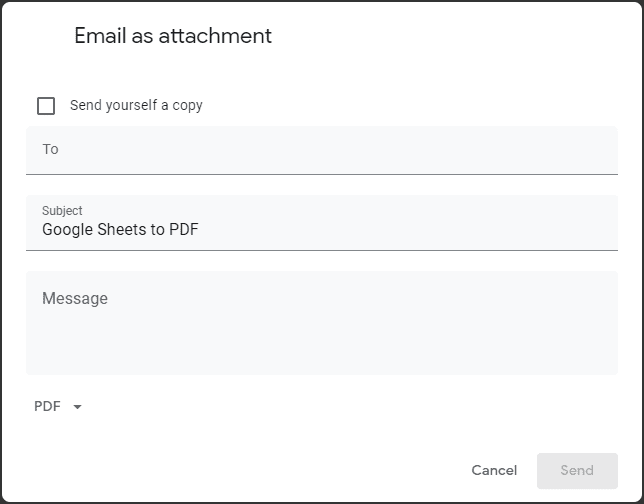Als u een Google Spreadsheets-document naar iemand wilt sturen, kunt u het blad misschien gewoon met hen delen, maar dit werkt niet in alle gevallen. Als u bijvoorbeeld een document deelt met familie, vrienden of collega's, kunt u het blad misschien delen. Als u echter een kopie naar een klant of iets dergelijks stuurt, is de kans groter dat u een PDF-indeling wilt gebruiken.
PDF-kopieën van spreadsheets bevatten geen formules en kunnen niet worden bewerkt. Deze onveranderlijkheid heeft over het algemeen de voorkeur voor rapporten om ervoor te zorgen dat opmaak en inhoud blijven zoals bedoeld.
Downloaden als PDF
Om het Google-spreadsheet als PDF-document te downloaden, klikt u op 'Bestand' in de linkerbovenhoek, plaatst u de muisaanwijzer op 'Download' en selecteert u de optie 'PDF-document'.
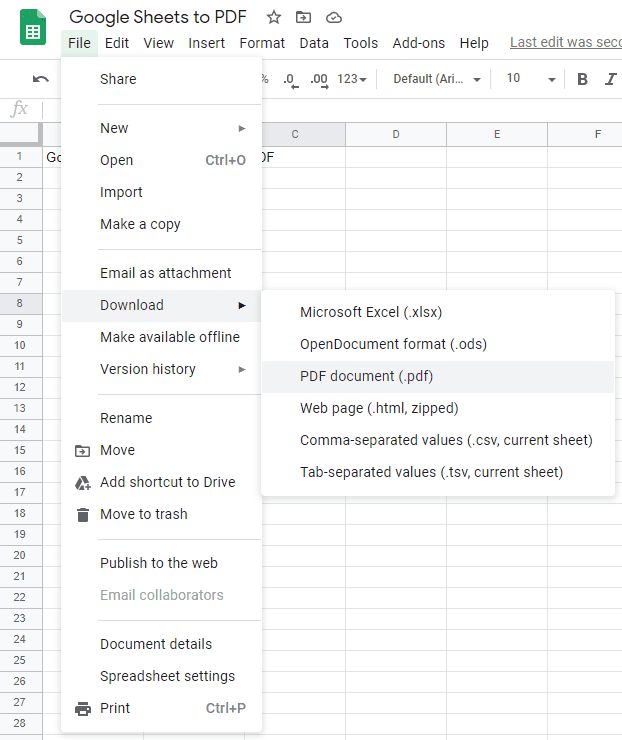
Op de volgende pagina vindt u een aantal configuratie-opties. U kunt bijvoorbeeld configureren welke bladen of cellen worden geselecteerd, welk paginaformaat wordt gebruikt en of de rasterlijnen worden weergegeven. Nadat u de opties hebt geconfigureerd, klikt u op "Exporteren" in de rechterbovenhoek om de PDF te downloaden.
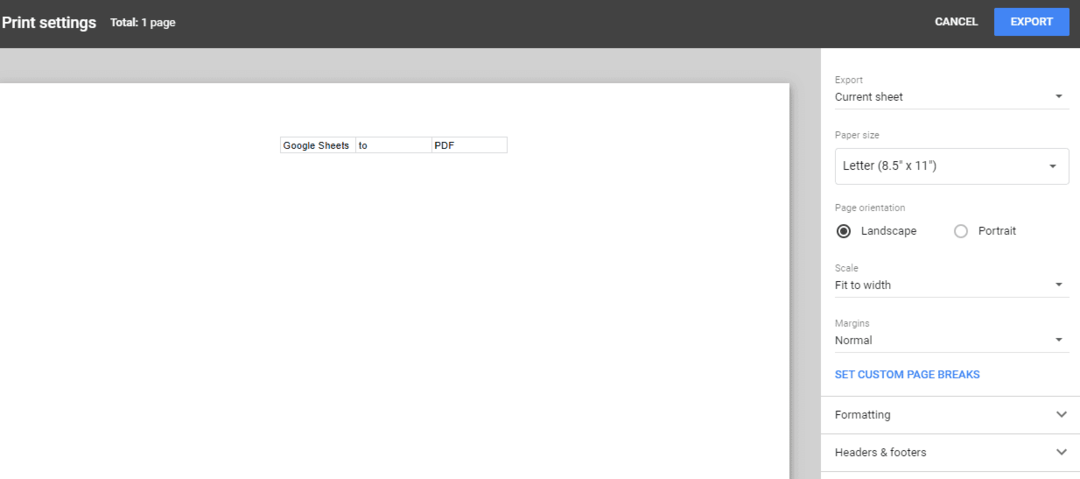
E-mail als bijlage
Als alternatief kunt u de functie "E-mail als bijlage" gebruiken om het PDF-document in één handeling te exporteren en te verzenden. Om dit te doen, moet u op "Bestand" in de linkerbovenhoek klikken en vervolgens op "E-mailen als bijlage" in het vervolgkeuzemenu.
Tip: deze functie integreert met Gmail, dus u moet zijn aangemeld bij een Gmail-account om dit te laten werken.
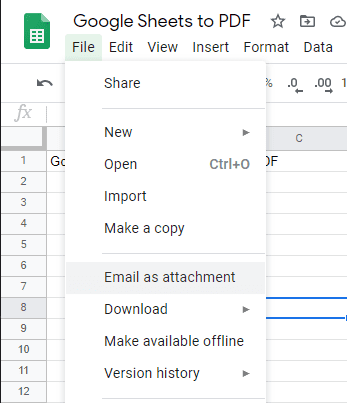
Er verschijnt een venster waarin u de ontvanger kunt selecteren en de e-mail kunt schrijven. Nadat de e-mail is geschreven, zorgt u ervoor dat in de vervolgkeuzelijst linksonder "PDF" staat en klikt u vervolgens op "Verzenden".